忘记Win10开机密码(Win10开机密码忘了怎么办)
- 家电技巧
- 2025-02-20
- 23
随着Win10操作系统的普及,越来越多的人使用它作为自己电脑的操作系统。但是在使用Win10的过程中,很多人都会遇到一个问题——忘记了开机密码。当你忘记了Win10开机密码时,该如何解除呢?下面将为大家详细介绍一些解除Win10开机密码的方法。
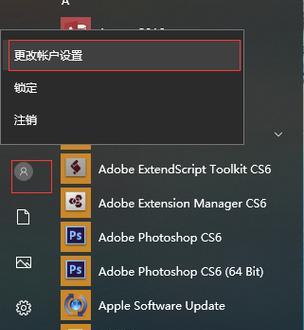
使用“网络锁定”功能来解除开机密码
如果你在Win10操作系统中设置了“网络锁定”功能,那么你可以通过“网络锁定”来解除开机密码。具体方法如下:
1.在登录界面输入任意密码五次,此时会提示你“是否重置电脑”;
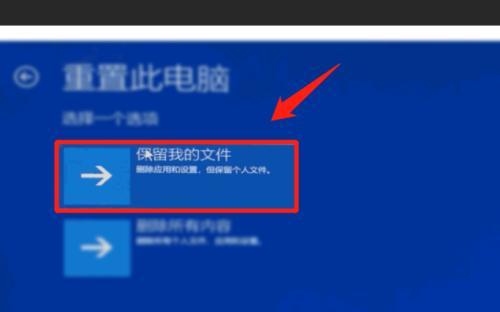
2.点击“是”,进入“选择一个选项”页面;
3.在“选择一个选项”页面中,选择“疑难解答”选项;
4.接下来,在“疑难解答”页面中,选择“网络锁定”选项;
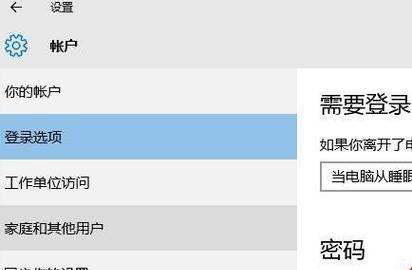
5.此时你会被带到一个新的页面,点击“删除所有网络锁定设置”,即可解除开机密码。
使用管理员账户来解除开机密码
如果你在Win10操作系统中设置了管理员账户,那么你可以通过管理员账户来解除开机密码。具体方法如下:
1.在登录界面按下“Shift”键,并同时点击“重启”按钮;
2.接下来,在“选择一个选项”页面中,选择“疑难解答”选项;
3.在“疑难解答”页面中,选择“高级选项”选项;
4.然后在“高级选项”页面中,选择“命令提示符”选项;
5.此时你会看到一个黑色的窗口,输入“netuseradministrator/active:yes”命令并回车;
6.接着输入“exit”命令并回车,退出命令提示符窗口;
7.此时重新启动电脑,在登录界面选择管理员账户登录即可。
使用安全模式来解除开机密码
如果你忘记了Win10开机密码,那么你可以尝试使用安全模式来解除密码。具体方法如下:
1.在开机时按住“Shift”键并点击“重启”按钮;
2.接下来,在“选择一个选项”页面中,选择“疑难解答”选项;
3.在“疑难解答”页面中,选择“高级选项”选项;
4.然后在“高级选项”页面中,选择“启动设置”选项;
5.接着点击“重新启动”按钮,电脑会重新启动并进入“启动设置”页面;
6.在“启动设置”页面中,按住“Shift”键并同时点击“重新启动”按钮;
7.此时你会看到一个新的页面,选择“安全模式”选项进入安全模式;
8.在安全模式中,右键点击开始菜单并选择“计算机管理”选项;
9.在“计算机管理”窗口中,展开“本地用户和组”选项并选择“用户”选项;
10.接着右键点击忘记密码的账户,选择“设置密码”选项;
11.输入新的密码,重启电脑即可用新的密码登录。
使用Win10安装盘来重置密码
如果你没有设置管理员账户,也没有设置网络锁定功能,那么你可以尝试使用Win10安装盘来重置密码。具体方法如下:
1.首先插入Win10安装盘,并重启电脑;
2.按下任意键进入安装界面,点击“下一步”按钮;
3.在安装类型选择页面中,选择“修复您的电脑”选项;
4.然后在下一个页面中,选择“疑难解答”选项;
5.在“疑难解答”页面中,选择“命令提示符”选项;
6.接着输入以下命令:
copyc:\windows\system32\sethc.exec:\
7.然后输入以下命令:
copyc:\windows\system32\cmd.exec:\windows\system32\sethc.exe
8.这个时候你已经将“StickyKeys”(粘滞键)程序替换成了“CMD”(命令提示符);
9.重启电脑,并在登录界面按下Shift键5次,此时会弹出命令提示符窗口;
10.在命令提示符窗口中输入以下命令:
netuser用户名新密码
11.其中用户名是你忘记密码的账户名称,新密码是你想要设置的新密码;
12.设置完毕后,重新启动电脑即可用新的密码登录。
使用第三方软件来重置密码
如果以上方法都无法解决你忘记Win10开机密码的问题,那么你可以尝试使用一些第三方软件来重置密码。比如使用NTPassword重置软件、PCUnlocker、Ophcrack等。使用这些软件的具体方法可以参照软件的使用说明。
如何避免忘记Win10开机密码?
以上介绍了几种解除Win10开机密码的方法,但是更好的方法是在设置Win10开机密码时就避免忘记。下面介绍几个避免忘记Win10开机密码的小技巧。
使用密码管理软件
你可以使用一些密码管理软件来存储和管理你的所有密码,这样你就不会忘记密码了。比如使用1Password、LastPass等密码管理软件。
使用易于记忆的密码
虽然复杂的密码更加安全,但是太过复杂的密码容易让人忘记。你可以使用一些简单易记的密码来作为开机密码。比如设置自己的生日、家人的名字等易于记忆的密码。
设置提示问题
在设置Win10开机密码时,你可以设置一些提示问题。当你忘记密码时,这些提示问题可以帮助你找回密码。但是需要注意的是,这些提示问题必须和你的密保问题相关联。
备份重要文件
如果你忘记了Win10开机密码,那么在解除密码之前,你可能需要备份一些重要的文件。在设置Win10开机密码时,你需要注意备份重要文件的工作。
使用PIN码
Win10还提供了PIN码登录功能。相比传统的密码登录,使用PIN码登录更加快捷和方便。在设置Win10开机密码时,你可以使用PIN码登录功能来避免忘记密码。
设置自动登录
如果你觉得自己的电脑安全性比较高,那么你可以设置自动登录功能。这样,你就不需要每次输入密码来登录Win10了。
使用指纹识别
如果你的电脑支持指纹识别功能,那么你可以使用指纹识别来登录Win10。这样就不需要输入密码了,更加方便快捷。
定期更换密码
即便使用简单易记的密码,也需要定期更换密码。这样可以提高密码的安全性,并且在更换密码时也可以防止忘记密码的情况发生。
忘记Win10开机密码确实是一个非常麻烦的问题,但是通过以上介绍的方法,你可以轻松解决这个问题。在设置Win10开机密码时,你需要注意一些小技巧来避免忘记密码的情况。希望以上的介绍对你有所帮助。
版权声明:本文内容由互联网用户自发贡献,该文观点仅代表作者本人。本站仅提供信息存储空间服务,不拥有所有权,不承担相关法律责任。如发现本站有涉嫌抄袭侵权/违法违规的内容, 请发送邮件至 3561739510@qq.com 举报,一经查实,本站将立刻删除。